


/中文/

/英文/
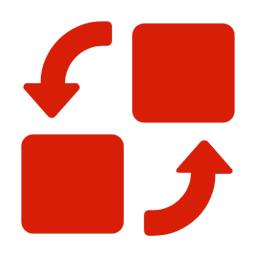
/中文/
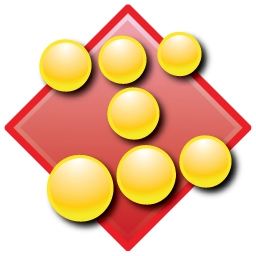
/英文/

/中文/

/英文/
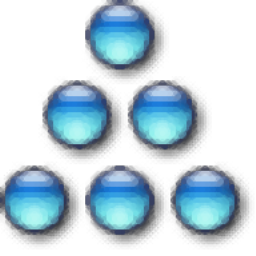
/英文/

/中文/
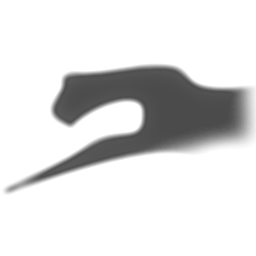
/英文/

/英文/
 7-zip下载v18.03 简体中文美化版
7-zip下载v18.03 简体中文美化版 Bubble Math(泡泡数学)v1.0 电脑版
Bubble Math(泡泡数学)v1.0 电脑版 EditPad Pro(多功能文本编辑器)v7.65 中文版
EditPad Pro(多功能文本编辑器)v7.65 中文版 Easy Equation Solver(在线方程式计算器)v1.8 官方版
Easy Equation Solver(在线方程式计算器)v1.8 官方版 ScanTransfer(无线传输工具)v2018 官方版
ScanTransfer(无线传输工具)v2018 官方版 彗星QQ资源文件读取器v2.1 绿色免费版
彗星QQ资源文件读取器v2.1 绿色免费版 Flash Renamer(批量重命名软件)v6.9 官方版
Flash Renamer(批量重命名软件)v6.9 官方版 动书编辑器(motionbook)v2018 官方版
动书编辑器(motionbook)v2018 官方版 字由客户端v2.0.0.4 官方版
字由客户端v2.0.0.4 官方版 Notepad2书签版(Notepad2 Bookmark Edition)v5.1 官方版
Notepad2书签版(Notepad2 Bookmark Edition)v5.1 官方版软件Tags:
Iconoid是一款简单易用的桌面图标修改器,软件旨在帮助用户在不需要时隐藏桌面图标,从而让桌面更加的整洁。打开程序后,呼出一个配置选项,您可以根据需要设置各项参数,例如请勿更改桌面颜色、从屏幕或颜色框中选择、根据墙纸颜色设置桌面颜色、如果存在图片则忽略图片的实线边框、采样整个图像、保留拉伸墙纸的纵横比、拉伸内部尺寸以填充屏幕...,以获得更好的桌面显示效果,此外,该程序还提供为图标添加颜色、还原位置等多种功能,为您带来全面的桌面管理辅助方案。

Iconoid是Windows桌面图标管理器
保存和还原图标位置
删除或给图标文字背景加上颜色
选择图标文字的任何颜色
自动隐藏图标
Iconoid是一个易于使用的应用程序,使您可以个性化桌面设置。例如,您可以在不需要时隐藏图标,以使屏幕整洁。
简短的安装操作后,您会看到一个标准的小窗口,它的布局井井有条。弄清Iconoid的功能应该不是一件容易的事,即使对于没有使用此类应用程序经验的用户来说也是如此。
可以更改默认的文本颜色,图标背景(透明或纯色),以及启用/禁用阴影。
此外,您可以使图标始终隐藏,在5秒钟后或根据光标的位置,隐藏任务栏,以及隐藏所有窗口并指定热角。
另外,您可以调整延迟时间,为每个屏幕分辨率使用单独的图标定位,并立即为图标(顶部,左侧,右侧,底部,边缘)应用特殊位置。
Iconoid的其他功能可让您更改桌面背景颜色和墙纸,保留拉伸墙纸的纵横比,在系统任务栏区域中为工具创建图标,使其在系统启动时自动运行,将应用程序集成到资源管理器上下文中菜单,以及配置键盘快捷键等。
该应用程序在CPU和系统内存方面的需求非常低,因此它不会干扰其他活动进程的运行时间。它具有良好的响应时间,可立即将更改应用到桌面并包含帮助文件。
我们的测试中未显示任何错误对话框,并且Iconoid没有挂起或崩溃;我们的测试中没有遇到任何问题。但是,该应用程序尚未更新很长时间了。除此之外,由于其直观的布局,Iconoid可以被所有类型的用户使用。
1、双击安装程序进入Iconoid安装向导,点击【next】按钮,

2、阅读许可协议,勾选【I accept the agreement】的选项,然后进入下一步的安装。

3、阅读软件重要信息,点击【next】进入下一步。

4、选择安装位置,用户可以选择默认的C:\Program Files\Iconoid。

5、选择开始菜单文件夹,用户可以选择默认的Iconoid。

6、选择附加选项,建议勾选Create a desktop icon的选项,点击【next】。

7、准备安装,点击【install】按钮开始进行安装。

图标文字颜色
在此框中单击鼠标左键可使用标准颜色对话框为图标文本选择颜色。
右键单击此框可以直接从桌面上的图像中选择一种颜色。 显示完整的桌面后,您可以:
使用鼠标左键选择单个像素的颜色。
使用鼠标右键可以使用鼠标指针周围区域的平均颜色。 尽管此选项可能导致阴影与您期望的略有不同,但此选项使您的选择不太准确。

纯色
在此框中单击鼠标左键可使用标准颜色对话框为图标文本的背景选择颜色。
右键单击此框可以直接从桌面上的图像中选择一种颜色。 显示完整的桌面后,您可以:
使用鼠标左键选择单个像素的颜色。
使用鼠标右键可以使用鼠标指针周围区域的平均颜色。 尽管此选项可能导致阴影与您期望的略有不同,但此选项使您的选择不太准确。
预览区
预览区域显示您的选择在当前桌面上的外观。 在整个屏幕上移动整个Iconoid窗口时,您可以看到所做选择的外观在桌面的不同部分。
预览窗格可查看桌面上的所有其他窗口。
总是隐藏
选中此单选按钮后,Iconoid将隐藏桌面图标,但不会取消隐藏它们,除非您单击桌面或使用热键显示它们。
如果其他应用程序导致显示图标。 Iconoid不会重新隐藏它们。您可以重新选择此单选按钮以重新隐藏图标。
提示:如果您始终隐藏桌面图标,但需要暂时查看它们,则可以使用以下任何一种方法:
单击桌面(在“颜色”选项卡上启用)
使用您在“选项”选项卡上定义的热键
使用系统任务栏图标菜单(任务栏菜单)中的选择
如果已在“选项”选项卡中启用了Iconoid扩展名,请使用桌面的上下文菜单。
您可以禁用任何这些选项,但是Iconoid不允许您禁用所有选项。这样,您将始终至少有一种方法来取回图标。
您可以通过调整“延迟时间”框中的滑块来调整单击桌面后图标将保持显示的时间。通过单击取消选中“颜色”选项卡的“延迟计时器”部分中列出的框,可以在单击桌面时禁用图标的还原。

5秒后隐藏光标
选中此选项并启用自动隐藏功能后,将其从桌面上删除图标5秒钟后,光标将变为不可见;或者在“始终隐藏”模式下,当光标位于桌面上且未移动5秒钟时,光标将变为不可见。
停止移动鼠标时,使用此选项可以更好地查看桌面。
拉伸内部尺寸以填充屏幕
如果选中此框,则在拉伸墙纸以保持宽高比时,将缩小图片的较小尺寸以填充屏幕。 这意味着整个屏幕将被图片覆盖,但是图片的某些部分可能不可见。
如果未选中此框,则将使用较大的尺寸来计算显示的图像尺寸,并且可能会显示一些桌面背景。
显示图标文字和背景选项
选中此框可将以下选项添加到任务栏图标的上下文菜单中:
透明背景
在透明和纯色图标文本背景之间切换
重采样背景
自动为图标文本计算最佳纯色的选择。

 运筹帷幄文件夹图标修改器图标工具 / 3.0M
运筹帷幄文件夹图标修改器图标工具 / 3.0M
 ICO图标提取器(Free Icon Tool)v2.1.7 官方版图标工具 / 2.8M
ICO图标提取器(Free Icon Tool)v2.1.7 官方版图标工具 / 2.8M
 隐藏桌面图标工具(AutoHideDesktopIcons)图标工具 / 100KB
隐藏桌面图标工具(AutoHideDesktopIcons)图标工具 / 100KB
 ChangeColor(软件图标颜色修改工具)图标工具 / 8KB
ChangeColor(软件图标颜色修改工具)图标工具 / 8KB
 ICO提取转换工具图标工具 / 6.3M
ICO提取转换工具图标工具 / 6.3M
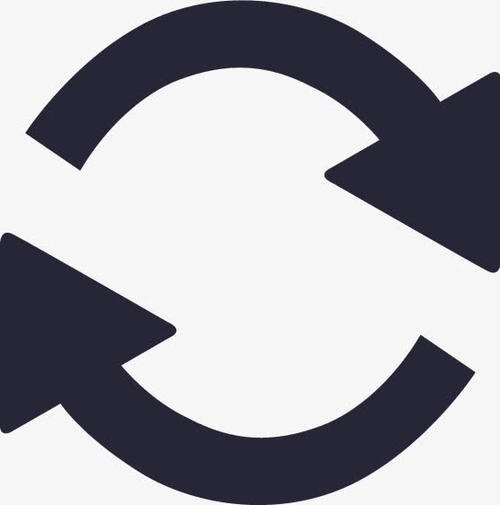 图片转Ico图标助手图标工具 / 39KB
图片转Ico图标助手图标工具 / 39KB
 Gravit Designer(矢量图标制作软件)v3.5.56 绿色版图标工具 / 155.9M
Gravit Designer(矢量图标制作软件)v3.5.56 绿色版图标工具 / 155.9M
 饭客专用图标更改器v1.0 绿色版图标工具 / 1.1M
饭客专用图标更改器v1.0 绿色版图标工具 / 1.1M
 正交设计助手图标工具 / 758KB
正交设计助手图标工具 / 758KB
 IconFont图标提取器图标工具 / 1.4M
IconFont图标提取器图标工具 / 1.4M